如何重装电脑系统win10教程
- 分类:Win10 教程 回答于: 2022年06月10日 10:24:07
有网友的win10系统用久后出现了些问题,需要用电脑重装win10系统修复,但是自己不知道具体如何重装电脑系统怎么办?下面就教下大家简单的借助小白装机工具重装电脑系统win10教程步骤
工具/原料
系统版本:Windows10
品牌类型:戴尔XPS 13
软件版本:小白一键重装系统12.6.49.2290
1.电脑重装win10,首先打开下载好的小白一键重装系统,选择合适的win10系统,点击”下一步“。
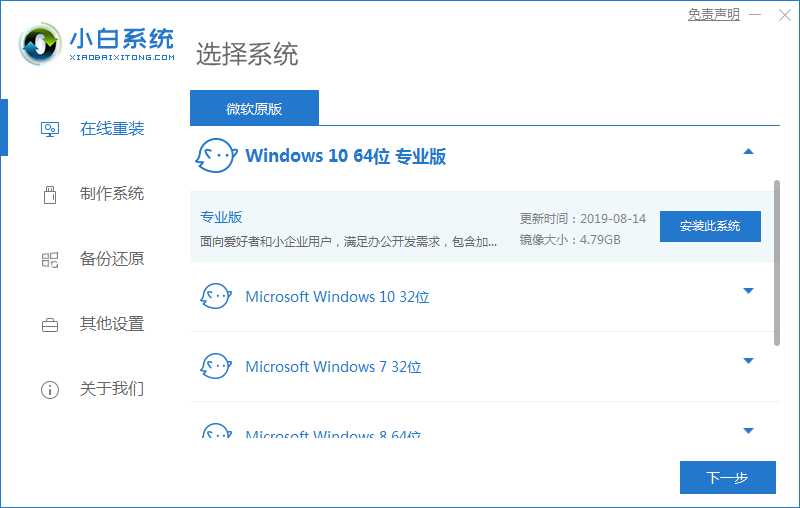
2.正在下载选择好的系统,安装需要的环境。

3.环境部署完毕,等待系统重启开始安装。
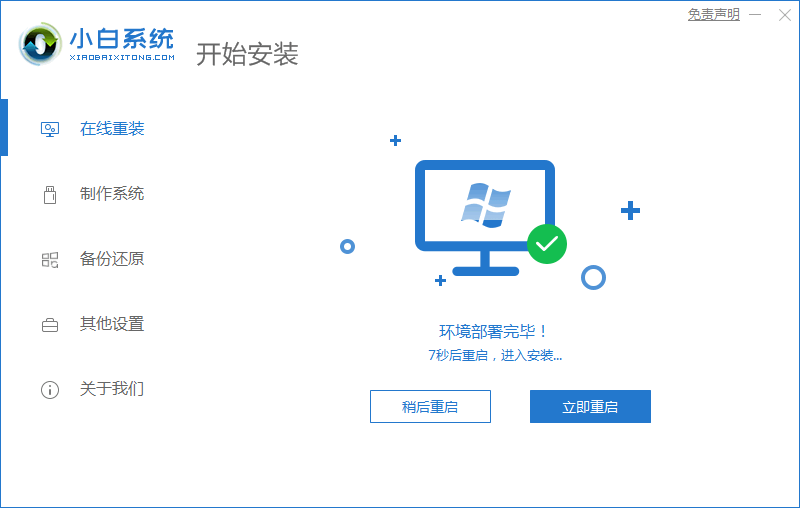
4.选择带有”PE-MSDN“的选项,回车进入。
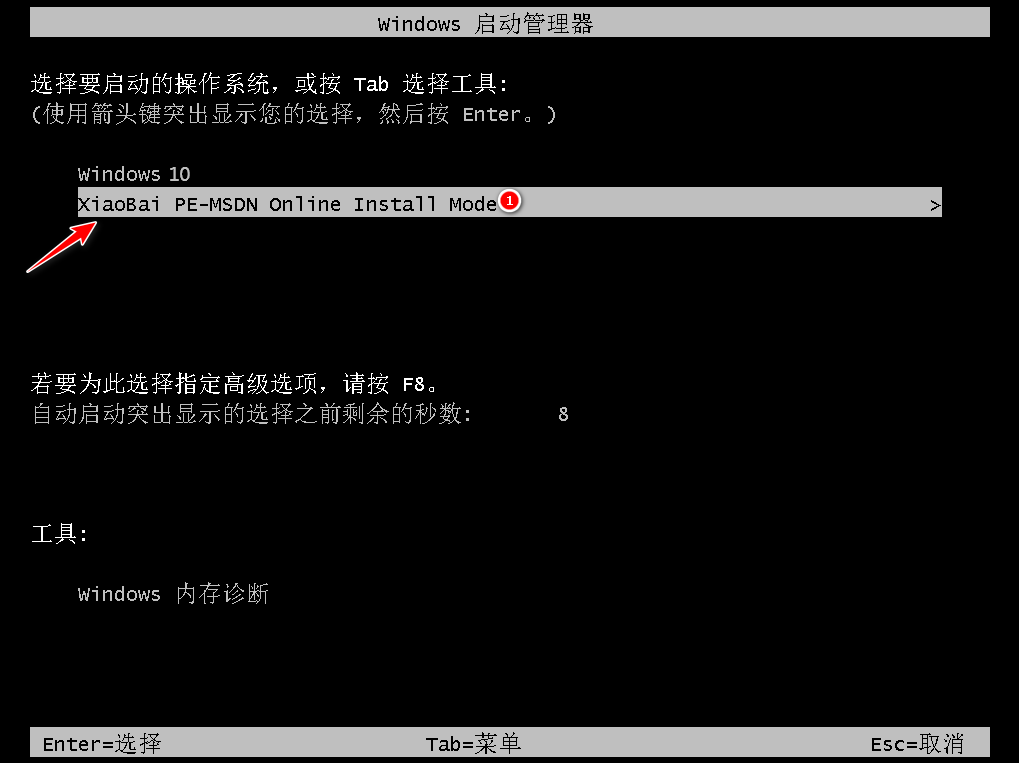
5.进入pe之后,系统开始自动安装。

6.正在进行引导修复,确认即可。
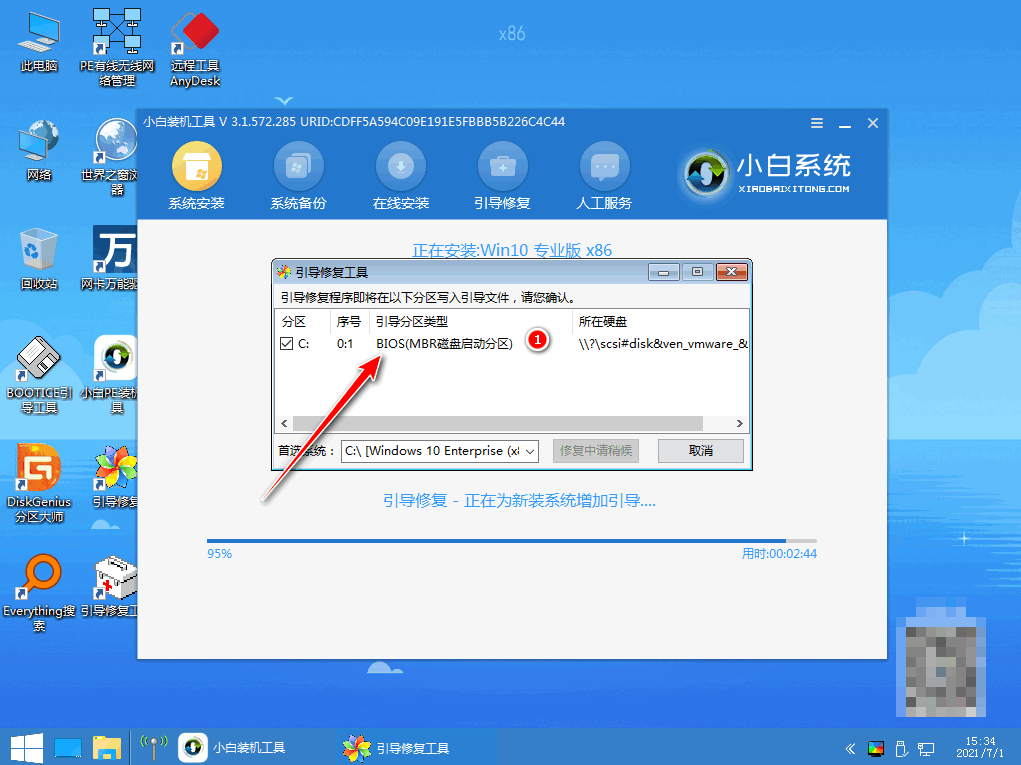
7.系统安装完成,等待重启进行部署工作。
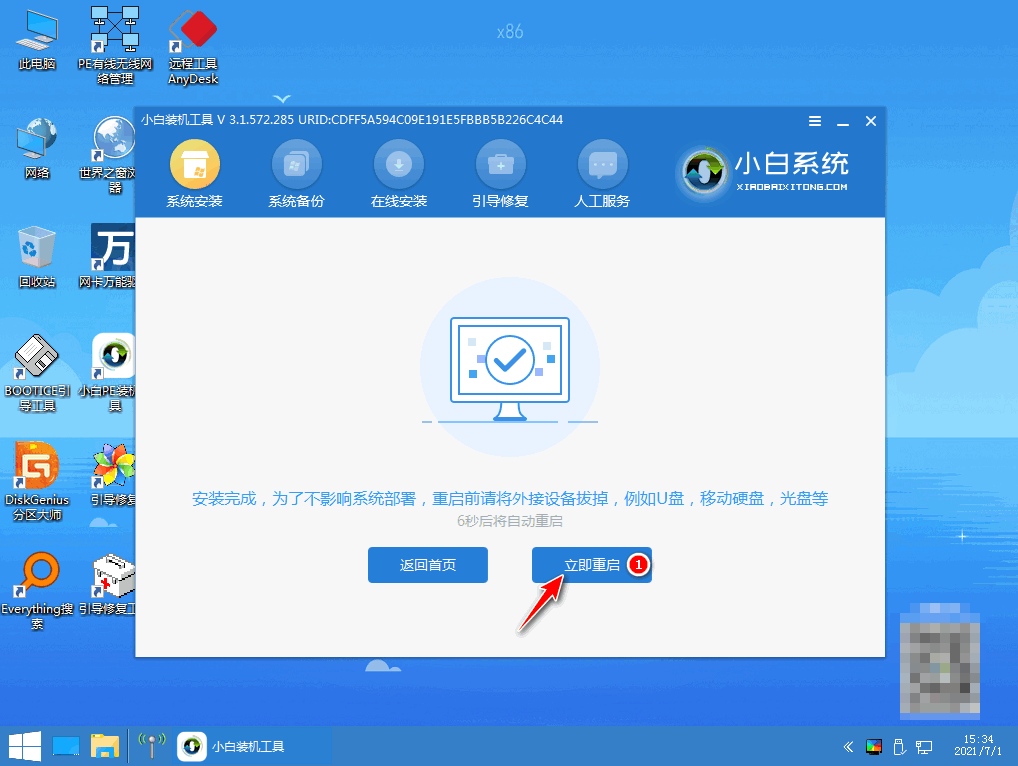
8.选择win10操作系统,回车进入。
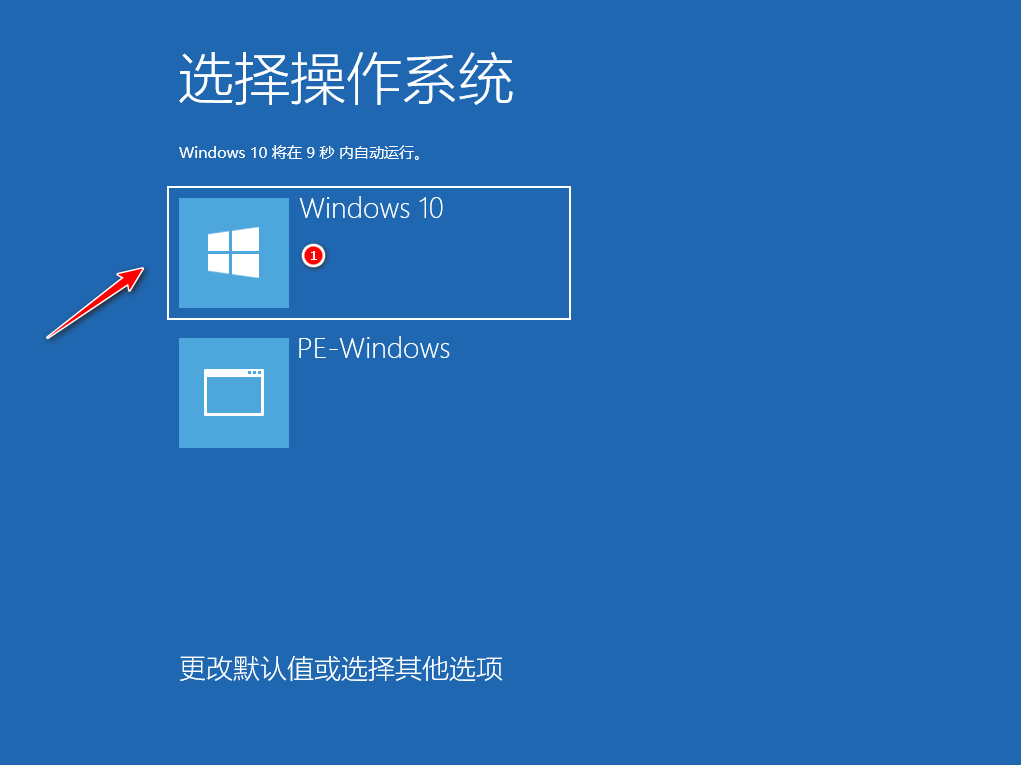
9.此时进入全新的系统,win1064位纯净版安装安装完成。
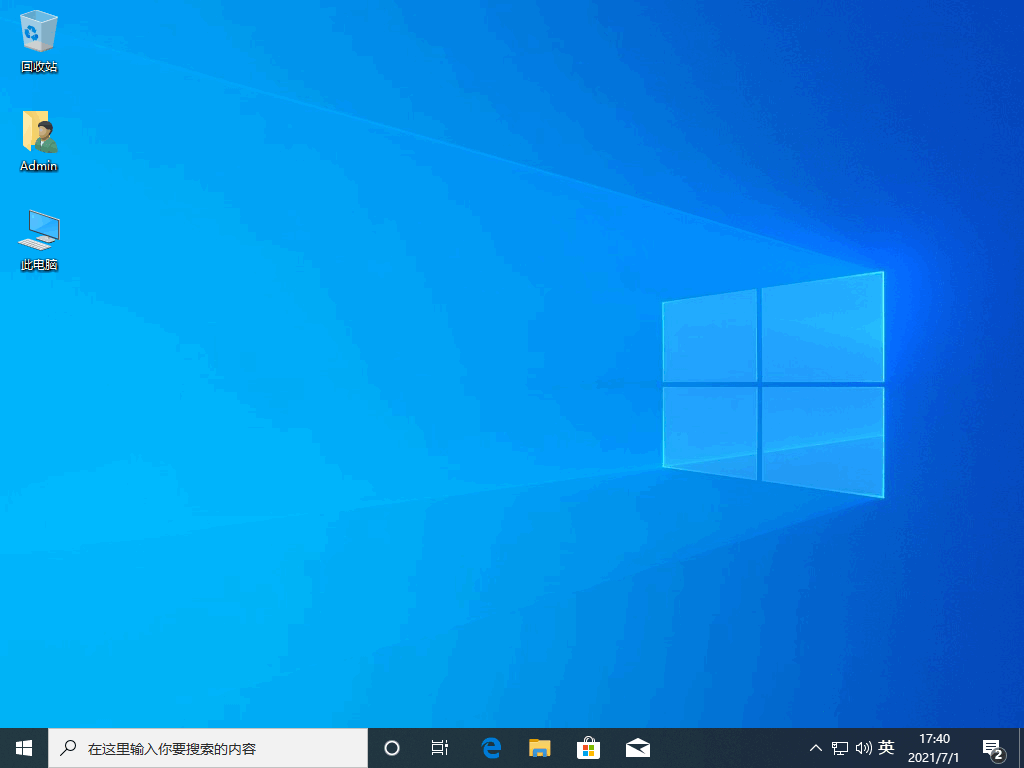
总结
打开小白一键重装系统选择好win10系统进行下载,等待系统重启进入安装。
 有用
26
有用
26


 小白系统
小白系统


 1000
1000 1000
1000 1000
1000 1000
1000 1000
1000 1000
1000 1000
1000 1000
1000 1000
1000 1000
1000猜您喜欢
- 小白重装游戏版windows10系统教程..2021/12/25
- win10 uefi引导修复教程2020/08/21
- win10家庭版添加gpedit怎么解决..2020/09/05
- win7升级win10教程?正版-正版win7如何..2022/02/01
- 小编教你还不知道桌面小工具?试试win1..2017/11/06
- 解答win10 iso镜像安装步骤2019/03/01
相关推荐
- win1064一键重装系统图文教程..2018/11/17
- Win10提示更新Win11怎么操作2022/11/22
- 详解win10官方系统下载安装教程..2021/07/26
- win10系统修复的详细步骤教程..2021/10/04
- win10重装系统怎么恢复出厂设置步骤..2023/04/01
- 详细教您win10电脑关机后自动开机怎么..2018/11/15

















